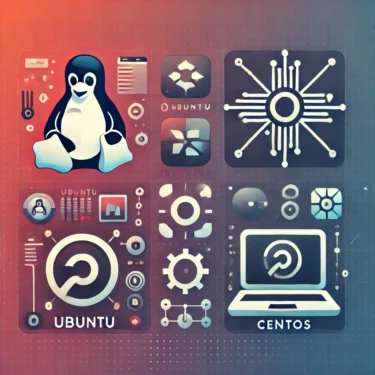- 1 1. Introducción
- 2 2. ¿Qué es el kernel?
- 3 3. Cómo comprobar la versión del kernel
- 4 4. Verificación de la versión del kernel mediante GUI
- 5 5. Cómo interpretar la numeración de versiones del kernel
- 6 6. Tabla de correspondencia entre versiones de kernel y Ubuntu
- 7 7. Cómo actualizar el kernel
- 8 8. Conclusión
1. Introducción
Ubuntu es uno de los sistemas operativos de código abierto más utilizados dentro de las distribuciones de Linux. Uno de los elementos que más influyen en la estabilidad, seguridad y rendimiento del sistema es el kernel. El kernel es el núcleo del sistema operativo y actúa como componente central que se comunica directamente entre el hardware y el software, determinando así el funcionamiento de todo el sistema. Por ello, para los usuarios de Ubuntu, comprobar la versión del kernel es fundamental.
En particular, resulta útil en situaciones de resolución de problemas, medidas de seguridad o cuando se busca mejorar el rendimiento del sistema. Además, el kernel recibe actualizaciones de seguridad de forma periódica, por lo que es recomendable conocer siempre el estado de la versión instalada.
En esta guía se presentan varios métodos concretos para verificar la versión del kernel en Ubuntu. Se cubren tanto procedimientos con la terminal como opciones gráficas mediante la interfaz de usuario (GUI), explicando también conocimientos básicos y puntos clave relacionados con el kernel.
2. ¿Qué es el kernel?
En Ubuntu y otras distribuciones Linux, el kernel funciona como núcleo del sistema. Su papel principal es intercambiar información entre el hardware y el software. A continuación se explica qué funciones desempeña específicamente y por qué es tan importante.
Funciones del kernel
El kernel actúa como intermediario entre el hardware y el software y cumple con funciones clave como:
- Gestión de recursos
El kernel administra los recursos del sistema (CPU, memoria, disco, etc.) y los asigna a las aplicaciones de manera equilibrada. Gracias a ello, varios procesos pueden ejecutarse simultáneamente sin comprometer la fluidez del sistema. - Gestión de dispositivos
El kernel controla dispositivos como impresoras, teclados, ratones o tarjetas de red, y permite que las aplicaciones interactúen con ellos mediante controladores. Se encarga de gestionar tanto entradas de usuario como salidas del sistema. - Seguridad y protección
El kernel establece espacios separados (user space y kernel space) para garantizar la seguridad. Esto evita que las aplicaciones accedan directamente al hardware y asegura la estabilidad y protección del sistema.
Importancia del kernel en Ubuntu
En sistemas Linux como Ubuntu, actualizar el kernel no solo mejora la estabilidad del sistema, sino también la seguridad. Cuando se descubren vulnerabilidades, el equipo de desarrollo de Ubuntu publica actualizaciones rápidamente, por lo que comprobar y actualizar el kernel con frecuencia es esencial.
En definitiva, el kernel es un componente fundamental que sostiene el funcionamiento global del sistema. En la siguiente sección, se explican los pasos concretos para comprobar la versión del kernel en Ubuntu.

3. Cómo comprobar la versión del kernel
Existen varios métodos para verificar la versión del kernel en Ubuntu. Aquí se presentan los más prácticos a través de la terminal, explicando el uso de cada comando y los resultados esperados.
Verificar con el comando uname
El método más simple y común consiste en utilizar el comando uname. Este comando muestra información sobre el sistema, incluida la versión del kernel.
- Abra la terminal.
- Escriba el siguiente comando y presione Enter:
uname -r- Opción -r muestra la versión del kernel. Ejemplo de salida:
5.4.0-66-genericEn este caso, 5.4.0-66-generic corresponde a la versión del kernel. El número incluye versión mayor, menor y de corrección.
Verificar con el archivo /proc/version
Otra opción es consultar el archivo /proc/version, que contiene información sobre el kernel en uso y su compilación.
- Ejecute el siguiente comando en la terminal:
cat /proc/versionEjemplo de salida:
Linux version 5.4.0-66-generic (buildd@lcy01-amd64-025) (gcc version 9.3.0 (Ubuntu 9.3.0-17ubuntu1~20.04)) #74-Ubuntu SMP Thu Jan 14 18:28:23 UTC 2021Además de la versión del kernel, incluye el compilador usado y la fecha de compilación.
Verificar con el comando hostnamectl
A partir de Ubuntu 16.04, se puede utilizar hostnamectl para obtener información del sistema, incluyendo el kernel.
- Ejecute en la terminal:
hostnamectlEjemplo de salida:
Static hostname: ubuntu
Icon name: computer-vm
Chassis: vm
Machine ID: abcdef1234567890
Boot ID: 123456abcdef98765
Operating System: Ubuntu 20.04.1 LTS
Kernel: Linux 5.4.0-66-generic
Architecture: x86-64En este caso, la línea Kernel: muestra la versión instalada.
Diferencias entre los métodos
- uname -r: ideal para comprobar solo la versión del kernel de forma rápida.
- /proc/version: útil si se requiere información más detallada de compilación.
- hostnamectl: conveniente para obtener un resumen completo del sistema junto con el kernel.
Estos son los principales métodos en terminal. En la siguiente sección, se explican alternativas mediante interfaz gráfica (GUI).
4. Verificación de la versión del kernel mediante GUI
En Ubuntu también es posible comprobar la versión del kernel sin usar la terminal, mediante la interfaz gráfica de usuario (GUI). Este método resulta sencillo e intuitivo, especialmente útil para quienes no están familiarizados con los comandos.
Usar la herramienta de información del sistema
Ubuntu ofrece un menú de configuración desde el cual se puede acceder a la información básica del sistema, incluyendo la versión del kernel. Los pasos son los siguientes:
- Abrir el menú de configuración
- En el escritorio, haga clic en el icono de engranaje (esquina superior derecha) y seleccione “Configuración”.
- Abrir la sección “Acerca de”
- Dentro del menú, seleccione “Acerca de” o “Información” (el nombre puede variar según la versión).
- Verificar información del sistema
- En esta sección se muestra la información básica del sistema, incluyendo la versión del kernel bajo “Kernel” o “Versión de Linux”. Ejemplo:
Linux 5.4.0-66-genericUsar el monitor del sistema GNOME
En entornos de escritorio GNOME, también se puede utilizar la aplicación “Monitor del sistema” para consultar la versión del kernel.
- Abrir el monitor del sistema
- Busque “Monitor del sistema” en el menú de aplicaciones y ábralo.
- Seleccionar la pestaña “Sistema”
- Dentro del monitor, vaya a la pestaña “Sistema”, donde se muestra información del hardware y del sistema.
- Ver la versión del kernel
- En esta pestaña encontrará la entrada “Kernel” o “OS”, que muestra la versión en uso.
Ventajas de los métodos GUI
La comprobación mediante GUI es más accesible para principiantes, ya que no requiere escribir comandos. Además, permite visualizar de forma más completa la información del sistema de manera intuitiva.

5. Cómo interpretar la numeración de versiones del kernel
El número de versión del kernel en Ubuntu incluye varios elementos: versión mayor, menor, número de corrección, número de compilación y sufijo. Comprender estos componentes facilita la gestión del sistema.
Estructura de la versión del kernel
Ejemplo:
5.4.0-66-generic- Versión mayor (5): indica cambios importantes y nuevas funciones.
- Versión menor (4): refleja mejoras o funciones menores.
- Número de corrección (0): se refiere a parches de seguridad o pequeños arreglos.
- Número de compilación (66): varía según la distribución (en este caso, Ubuntu).
- Sufijo (generic): describe la configuración del kernel. “generic” corresponde al uso general de escritorio; también existen otros como “lowlatency”.
Ventajas de interpretar la versión
Conocer el significado de la versión del kernel ayuda a identificar si el sistema incluye los parches de seguridad más recientes, si es compatible con ciertas aplicaciones o si conviene actualizar a una versión más reciente.
6. Tabla de correspondencia entre versiones de kernel y Ubuntu
Cada versión de Ubuntu se publica con un kernel recomendado para garantizar estabilidad y soporte. A continuación, una tabla con ejemplos de correspondencia:
| Versión de Ubuntu | Versión de Kernel |
|---|---|
| 20.04 LTS | 5.4 |
| 20.10 | 5.8 |
| 21.04 | 5.11 |
| 21.10 | 5.13 |
| 22.04 LTS | 5.15 |
| 22.10 | 5.19 |
| 23.04 | 6.2 |
LTS y kernel
Las versiones LTS (soporte a largo plazo), como 20.04 y 22.04, priorizan estabilidad y seguridad. Por ello, sus kernels suelen ser más conservadores frente a las versiones intermedias, que ofrecen soporte más corto pero incluyen funciones recientes.
7. Cómo actualizar el kernel
Actualizar el kernel de Ubuntu mejora el rendimiento y refuerza la seguridad. Los beneficios principales son:
- Mayor seguridad: corrige vulnerabilidades conocidas.
- Nuevas funciones: añade compatibilidad con hardware más reciente.
- Optimización: mejora la estabilidad y corrige errores.
Pasos para actualizar
1. Actualizar el sistema
sudo apt update
sudo apt upgrade2. Instalar una versión específica
sudo apt install linux-image-<versión>-genericEjemplo:
sudo apt install linux-image-5.15.0-66-generic3. Reiniciar el sistema
sudo rebootPrecauciones
- Compatibilidad: verifique que los drivers y software funcionen con la nueva versión.
- Respaldo: realice copias de seguridad antes de actualizar.
- Conservar kernels anteriores: mantenga versiones previas en caso de problemas, seleccionables desde GRUB.
8. Conclusión
En este artículo se explicó cómo verificar, interpretar y actualizar la versión del kernel en Ubuntu, tanto con la terminal como mediante GUI. El kernel es pieza clave para la seguridad y estabilidad del sistema, por lo que es recomendable comprobarlo periódicamente y mantenerlo actualizado.
- Papel del kernel: gestiona recursos, dispositivos y seguridad.
- Métodos de verificación: comandos (
uname -r,/proc/version,hostnamectl) y herramientas gráficas. - Interpretación de la numeración: ayuda a identificar funciones, parches y compatibilidad.
- Actualización: aporta mejoras en seguridad, rendimiento y soporte de hardware.
Una gestión adecuada del kernel garantiza que Ubuntu funcione de forma segura, eficiente y actualizada, optimizando la experiencia del usuario.